Win11喇叭無插座資訊應對方法?
Win11系統揚聲器無插座資訊怎麼辦? 有小夥伴在使用安裝win11之後,發現揚聲器沒有聲音了,並且彈窗顯示揚聲器無插座信息,那麼這種情況應該如何解決呢,很多小伙伴覺得揚聲器沒有聲音很不方便。小編下面整理了Win11系統揚聲器無插座資訊怎麼辦,有興趣的話,跟著小編一起往下看看吧!

Win11系統揚聲器無插座訊息解決教學
1、滑鼠右鍵點選任務列圖示右下方的聲音標誌,在開啟的清單中,挑選聲音設定,如圖所示;
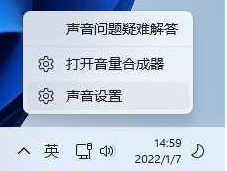
#2、系統軟體聲音設定對話框,尋找並點一下揚聲器,如圖所示;
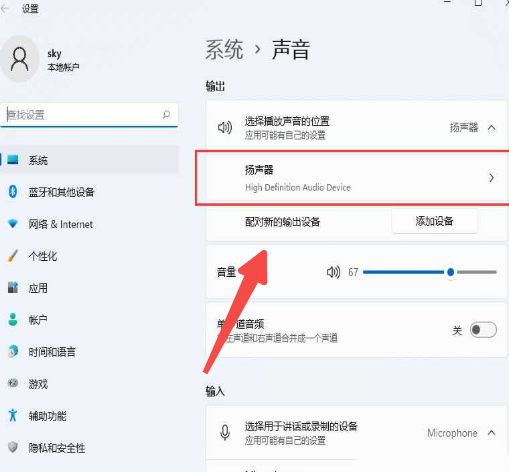
#3、目前路徑為:系統軟體》聲音」特性,試著調一下匯出設定中的聲音,如圖所示;
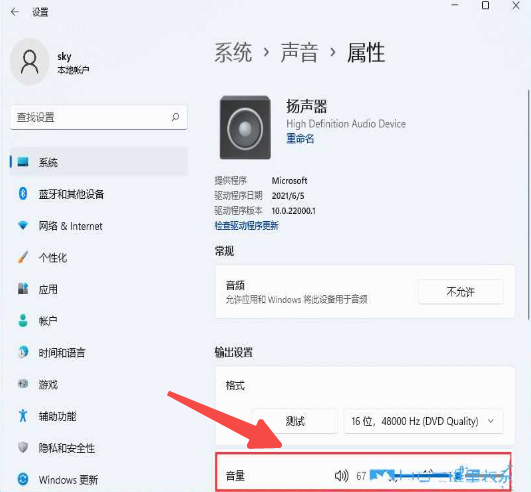
#4、調過之後,都還沒聲音得話,可點選查驗驅動軟體升級,如圖所示;
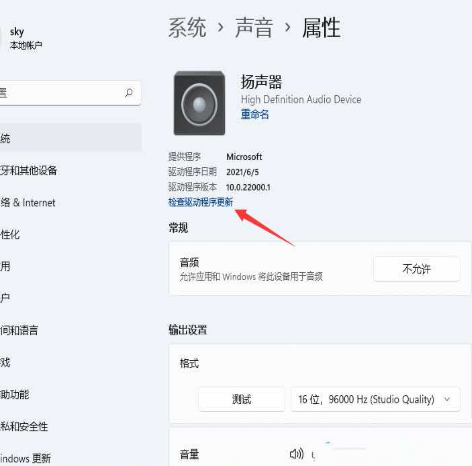
#5、此刻會跳轉Windows 升級,若是有升級,可以試著進行升級,如圖所示。
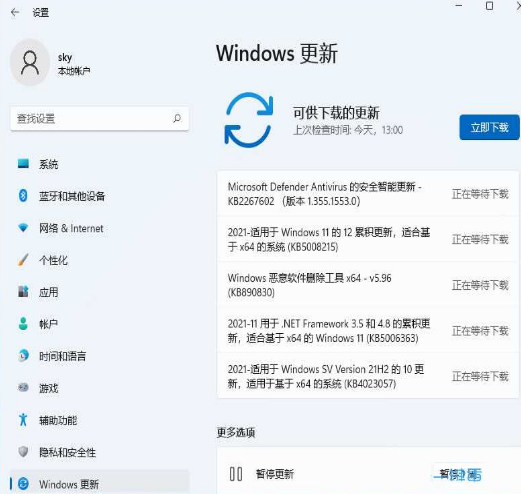
#以上就是【Win11系統揚聲器無插座資訊怎麼辦-Win11系統揚聲器無插座資訊解決教學】全部內容了,更多精彩教學盡在本站!
以上是Win11喇叭無插座資訊應對方法?的詳細內容。更多資訊請關注PHP中文網其他相關文章!

熱AI工具

Undresser.AI Undress
人工智慧驅動的應用程序,用於創建逼真的裸體照片

AI Clothes Remover
用於從照片中去除衣服的線上人工智慧工具。

Undress AI Tool
免費脫衣圖片

Clothoff.io
AI脫衣器

Video Face Swap
使用我們完全免費的人工智慧換臉工具,輕鬆在任何影片中換臉!

熱門文章

熱工具

記事本++7.3.1
好用且免費的程式碼編輯器

SublimeText3漢化版
中文版,非常好用

禪工作室 13.0.1
強大的PHP整合開發環境

Dreamweaver CS6
視覺化網頁開發工具

SublimeText3 Mac版
神級程式碼編輯軟體(SublimeText3)
 滑鼠滾輪失靈上下亂跳怎麼辦?分享三種解決辦法
Mar 13, 2024 pm 07:28 PM
滑鼠滾輪失靈上下亂跳怎麼辦?分享三種解決辦法
Mar 13, 2024 pm 07:28 PM
滑鼠是非常重要的電腦週邊之一,但是在使用過程中不免會出現滑鼠滾輪失靈或上下亂跳的情況,非常影響使用者的操作,那有什麼辦法可以解決這一問題嗎?下面就來看看三個解決滑鼠滾輪亂跳的辦法。 方法一:檢視滑鼠不同品牌生產的滑鼠各具特點。有些滑鼠滾輪靈敏度高或阻尼較低,可能會導致滾輪跳動不穩定。為了確定問題是否源自滑鼠本身,您可以輕輕觸碰滑鼠滾輪,觀察螢幕頁面的移動情況。如果發現滑鼠滾動過於靈敏,可能需要考慮購買一款新的滑鼠來解決這個問題。 方法二:檢查滑鼠設定 滑鼠設定不當可能會導致滑鼠滾輪亂跳,
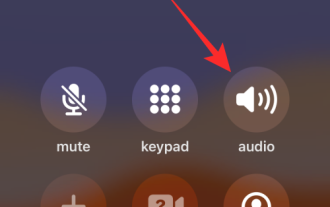 如何在iPhone上開啟揚聲器
Feb 02, 2024 pm 04:20 PM
如何在iPhone上開啟揚聲器
Feb 02, 2024 pm 04:20 PM
當您使用iPhone撥打電話時,預設會啟用聽筒,以便您能聽到對方的聲音。如果在通話過程中無法聽到某人的聲音,或者您希望使用免持功能撥打電話,您可以打開揚聲器,這樣就不需要每次響鈴時將設備靠近耳邊了。在這篇文章中,我們將協助您在撥打或接聽電話時打開iPhone上的揚聲器。如何在通話期間打開揚聲器無論您是打電話還是接電話,您都會在iPhone螢幕上看到相同的介面。若要切換到揚聲器進行通話,您需要在通話螢幕上操作。請接聽或撥出電話後,進行相應操作。方法1:未連接裝置時當您沒有透過藍牙將任何無線耳機
 解決PyCharm無法啟動的方法分享
Feb 20, 2024 am 09:46 AM
解決PyCharm無法啟動的方法分享
Feb 20, 2024 am 09:46 AM
PyCharm是一款功能強大的Python整合開發環境(IDE),廣泛應用於Python開發者的日常工作。然而,有時候我們可能會遇到PyCharm無法正常開啟的問題,這可能會影響我們的工作進度。本文將介紹一些常見的PyCharm打不開的問題以及解決方法,並提供具體的程式碼範例,希望能幫助你順利解決這些問題。問題一:PyCharm閃退或無反應可能原因:PyCh
 錯誤629寬頻連線解決辦法
Feb 20, 2024 am 08:06 AM
錯誤629寬頻連線解決辦法
Feb 20, 2024 am 08:06 AM
錯誤629寬頻連線解決辦法隨著網路科技的快速發展,寬頻已成為我們日常生活中不可或缺的一部分。然而,有時我們在使用寬頻時可能會遭遇一些問題,例如錯誤629寬頻連線錯誤。這個錯誤通常會導致我們無法正常上網,並造成許多不便。在本文中,我們將分享一些解決錯誤629寬頻連線的方法,幫助你快速解決這個問題。首先,錯誤629寬頻連線問題通常是由於網路配置或驅動問題引起的
 Win11系統管理員權限取得步驟詳解
Mar 08, 2024 pm 09:09 PM
Win11系統管理員權限取得步驟詳解
Mar 08, 2024 pm 09:09 PM
Windows11作為微軟最新推出的作業系統,深受廣大用戶喜愛。在使用Windows11的過程中,有時候我們需要取得系統管理員權限,以便進行一些需要權限的操作。接下來將詳細介紹在Windows11中取得系統管理員權限的步驟。第一步,點擊“開始功能表”,在左下角可以看到Windows圖標,點擊該圖標即可開啟“開始功能表”。第二步,在「開始功能表」中尋找並點擊「
 分享Edge瀏覽器不支援此外掛程式的三種解決方法
Mar 13, 2024 pm 04:34 PM
分享Edge瀏覽器不支援此外掛程式的三種解決方法
Mar 13, 2024 pm 04:34 PM
用戶使用Edge瀏覽器的過程中可能會添加一些插件來滿足自己更多的使用需求。但是在添加插件時顯示不支援此插件,這該如何解決?今日小編就來給大家分享三種解決方法,快來試試看。 方法一:嘗試用其他的瀏覽器。 方法二:瀏覽器上的FlashPlayer可能過時或遺失,導致此外掛程式不受支援狀態,可在官網下載最新版本。 方法三:同時按下「Ctrl+Shift+Delete」鍵。 點選“清除資料”,重新開啟瀏覽器即可。
 win10系統怎麼刪除已安裝語言包
Jan 06, 2024 pm 10:37 PM
win10系統怎麼刪除已安裝語言包
Jan 06, 2024 pm 10:37 PM
我們在使用win10作業系統的時候,有些情況下可能會需要將系統中的語言包進行刪除操作。這時候只要先找到語言選項,然後選擇新增語言包,在這個過程中將準備刪除的語言包勾選取消然後刪除即可。 win10系統怎麼刪除已安裝語言包:1、使用win+i開啟設置,找到時間和語言選項。 2、在時間和語言選項中選擇「語言」選項。 3、選擇「新增語言」下一步4、在新增語言時取消勾選語言包,等待新增完成後可以單獨下載語言包和語音包;
 Win11系統下如何顯示檔案後綴?詳細解讀
Mar 09, 2024 am 08:24 AM
Win11系統下如何顯示檔案後綴?詳細解讀
Mar 09, 2024 am 08:24 AM
Win11系統下如何顯示檔案後綴?詳細解讀在Windows11作業系統中,檔案後綴是指檔案名稱後面的點及其後面的字符,用來表示檔案的類型。在預設情況下,Windows11系統會隱藏檔案的後綴,這樣在檔案總管中只能看到檔案的名稱而無法直觀地了解檔案的類型。然而,對於某些使用者來說,顯示文件後綴是非常必要的,因為它能幫助他們更好地辨識文件類型以及進行相關操





